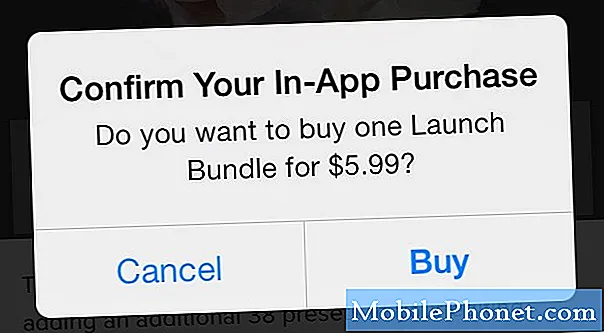Περιεχόμενο
- Η καρτέλα 3 λέει "έναρξη λήψης" αλλά δεν συμβαίνει τίποτα
- Galaxy Tab 3 7.0 και OTG
- Η συλλογή εμφανίζει πανομοιότυπες εικόνες
- Το Galaxy Tab 3 7.0 αντιμετωπίζει προβλήματα σύνδεσης με υπολογιστή
- Άγνωστα εικονίδια στη γραμμή ειδοποιήσεων
- Το σφάλμα "Λήψη ολοκληρώθηκε" συνεχίζει να εμφανίζεται
- Οι εφαρμογές εκτελούνται πολύ αργά στην καρτέλα 3 7.0
- Το Wi-Fi αποσυνδέεται όταν η καρτέλα 3 κοιμάται
- Δεν είναι δυνατή η λήψη εφαρμογών από το Play Store
- Η καρτέλα 3 7.0 συνεχίζει την επανεκκίνηση
Λάβαμε εκατοντάδες email από τους κατόχους του Samsung Galaxy Tab 3 7.0 σχετικά με ορισμένα προβλήματα που αντιμετώπισαν. Γι 'αυτό αποφάσισα να ξεκινήσω μια σειρά αφιερωμένη στο tablet.

Ένας ιδιοκτήτης πρότεινε να φορτίσει το τηλέφωνο χρησιμοποιώντας επιτραπέζιο υπολογιστή ή φορητό υπολογιστή για περίπου δύο ώρες πριν το συνδέσετε στην αρχική του πρίζα. Δεν είμαι σίγουρος ποιο είναι το σκεπτικό πίσω από αυτήν τη διαδικασία, αλλά είπε ότι λειτουργεί συνεχώς. Κάντε το σε περίπτωση που το tablet δεν ενεργοποιηθεί ακόμα και αν πατήσατε και κρατήσατε πατημένο το πλήκτρο λειτουργίας για 10 έως 15 δευτερόλεπτα.
Μια άλλη λύση σε αυτό το πρόβλημα είναι να αφαιρέσετε το πίσω κάλυμμα για να εκθέσετε την μπαταρία. Στη συνέχεια, αποσυνδέστε το καλώδιο της μπαταρίας από την πλακέτα κυκλώματος και επανασυνδέστε το μετά από λίγα δευτερόλεπτα. Μόλις τελειώσετε, συνδέστε το φορτιστή και ο πίνακας θα φορτίσει. Μόλις η μπαταρία αποδεχθεί τη φόρτιση από τη μονάδα φόρτισης, θα επανέλθει.
Η καρτέλα 3 λέει "έναρξη λήψης" αλλά δεν συμβαίνει τίποτα
Αυτό είναι ένα πρόβλημα με το Play Store, αλλά δεν είναι τόσο προφανές όσο το πρόβλημα "σφάλμα λήψης". Βασικά, είναι σχεδόν το ίδιο, ωστόσο, ενεργοποιούνται διαφορετικά. Το θέμα είναι ότι έχετε ήδη ενεργοποιήσει το κουμπί λήψης και έχετε αποδεχτεί τους Όρους της εφαρμογής και στη γραμμή ειδοποιήσεων, μπορείτε να δείτε ένα βέλος προς τα κάτω, το οποίο δείχνει ότι η λήψη θα ξεκινήσει στιγμιαία αλλά λίγα λεπτά αργότερα, το βέλος παραμένει στη γραμμή ειδοποιήσεων και η λήψη δεν ξεκίνησε ποτέ.
Η εκκαθάριση της προσωρινής μνήμης και των δεδομένων του Google Play Store θα διορθώσει αυτό το πρόβλημα, ή τουλάχιστον, αυτό είναι το πιο λογικό πράγμα που πρέπει να κάνετε προτού προχωρήσετε σε πιο περίπλοκες διαδικασίες αντιμετώπισης προβλημάτων. Σε περίπτωση που δεν θα λειτουργούσε, συνεχίστε απεγκαθιστώντας τις ενημερώσεις του Play Store. Εάν η δεύτερη διαδικασία εξακολουθεί να μην λειτουργεί, ελέγξτε τη σύνδεσή σας στο διαδίκτυο. Θα μπορούσε να είναι ότι διακόπηκε τη στιγμή που ξεκινήσατε τη λήψη της εφαρμογής. Υπάρχουν επίσης στιγμές που οι διακομιστές της Google είναι εκτός λειτουργίας και το καλύτερο που μπορείτε να κάνετε είναι να περιμένετε έως ότου ενεργοποιηθούν.
Galaxy Tab 3 7.0 και OTG
Άκουσα μια ενδιαφέρουσα ιστορία ενός άνδρα που αγόρασε ένα Galaxy Tab 3 να σκέφτεται ότι μπορεί απλά να συνδέσει τη μονάδα αντίχειρά του σε αυτό και να ανοίξει ή να διαχειριστεί τα αρχεία του. Μαζί με την κύρια μονάδα, αγόρασε επίσης προσαρμογείς OTG (εν κινήσει). Ωστόσο, όταν συνέδεσε τη μονάδα αντίχειρα στο tablet, δεν υπήρξε καμία αντίδραση από τη συσκευή. Έτσι, κάλεσε τη Samsung.Του είπαν ότι πρέπει να κατεβάσει προγράμματα οδήγησης, ώστε η μονάδα αντίχειρα να μπορεί να αναγνωριστεί από το tablet. Λοιπόν, αυτή είναι μια από τις πιο καταθλιπτικές πληροφορίες που μπορείτε να λάβετε από τον κατασκευαστή της συσκευής.
Έχω ήδη λάβει μερικά email που ρωτούν αν το Samsung Galaxy Tab 3 7.0 υποστηρίζει USB OTG. Έτσι, θα το καταστήσω σαφές σε όλους όσοι μπορούν να το διαβάσουν. Η καρτέλα 3 7.0 δεν υποστηρίζει τη λειτουργία OTG, τουλάχιστον, όχι ακόμη. Μεγαλύτερες καρτέλες 3 όπως 8 και 10,1 ίντσες το υποστηρίζουν. Δεν καταλαβαίνω γιατί η Samsung δεν το συμπεριέλαβε ως μία από τις δυνατότητες, αλλά ελπίζω ότι η ενημέρωση του KitKat θα την έκανε διαθέσιμη για το tablet.
Η συλλογή εμφανίζει πανομοιότυπες εικόνες
Έχω λάβει μερικά μηνύματα ηλεκτρονικού ταχυδρομείου σχετικά με διπλές εικόνες στη συλλογή. Σύμφωνα με τους ιδιοκτήτες, οι εικόνες έχουν πανομοιότυπα ονόματα αρχείων στη συλλογή, αλλά υπάρχει μόνο ένα αντίγραφο στην κάρτα microSD. Βασικά, αυτές οι διπλές εικόνες αποθηκεύτηκαν σε ξεχωριστό χώρο αποθήκευσης και δεν σημαίνει απαραίτητα τοπική αποθήκευση.
Η εφαρμογή Gallery διαχειρίζεται αρχεία πολυμέσων που βρίσκονται στις τοπικές συσκευές αποθήκευσης του τηλεφώνου, καθώς και σε αυτά που αποθηκεύονται κάπου στο σύννεφο. Για χρήστες που μπορεί να έχουν μόλις αγοράσει μια κάρτα microSD, ίσως θελήσετε να ελέγξετε το εσωτερικό του τηλεφώνου σας για αντίγραφα αυτών των αρχείων. Μπορείτε να μεταφέρετε όλες τις εικόνες που είναι αποθηκευμένες στην εσωτερική μνήμη του τηλεφώνου σας στην εξωτερική.
Ακριβώς για λόγους επίλυσης αυτού του προβλήματος, προσπαθήστε να απενεργοποιήσετε τον συγχρονισμό στην Έκθεση. Ενδέχεται να έχετε ενεργοποιήσει τους συγχρονισμούς για Facebook, Google+, Instagram κ.λπ. Μόλις τελειώσετε, προσπαθήστε να ελέγξετε αν εξακολουθείτε να έχετε διπλές φωτογραφίες. Εάν ναι, διαγράψτε την προσωρινή μνήμη και τα δεδομένα της εφαρμογής συλλογής. Μην ανησυχείτε, οι φωτογραφίες σας θα παραμείνουν ασφαλείς και άθικτες μόλις το κάνετε.
Το Galaxy Tab 3 7.0 αντιμετωπίζει προβλήματα σύνδεσης με υπολογιστή
Έχω λάβει μερικά μηνύματα ηλεκτρονικού ταχυδρομείου που διαμαρτύρονται για ένα πρόβλημα σύνδεσης του tablet σε υπολογιστή με Windows. Ο αναγνώστης μας είπε ότι προσπάθησε ήδη να εγκαταστήσει τα προγράμματα οδήγησης, αλλά ο υπολογιστής εξακολουθεί να δυσκολεύεται να αναγνωρίσει τη συσκευή.
Το θέμα της ενσύρματης σύνδεσης είναι ότι κάτι μπορεί να πάει στραβά. Υπάρχει πιθανότητα η θύρα USB στον υπολογιστή να είναι κατεστραμμένη, υπάρχει διακοπή στο καλώδιο, η θύρα microUSB του τηλεφώνου είναι χαλαρή, δεν έχει εγκατασταθεί το σωστό πρόγραμμα οδήγησης κ.λπ.
Προβλήματα υλικού ενδέχεται σπάνια να συμβούν σε συσκευές που αντιμετωπίζονται σωστά. Επομένως, εάν πιστεύετε ότι οι συσκευές σας είναι όλες καλές όσον αφορά τις συνθήκες υλικού τους, εστιάστε στην αντιμετώπιση προβλημάτων από την πλευρά του λογισμικού. Για να βεβαιωθείτε ότι έχετε τα σωστά και ενημερωμένα προγράμματα οδήγησης για τις συσκευές σας Samsung, σας προτείνω να κάνετε λήψη και εγκατάσταση του Samsung KIES. Αυτός είναι, μέχρι στιγμής, ο πιο αποτελεσματικός τρόπος αντιμετώπισης προβλημάτων προγράμματος οδήγησης. Επίσης, προσπαθήστε να επανεκκινήσετε τον υπολογιστή σας μετά την εγκατάσταση του KIES ή οποιουδήποτε προγράμματος οδήγησης.
Άγνωστα εικονίδια στη γραμμή ειδοποιήσεων
Ορισμένοι κάτοχοι του Tab 3 παραπονέθηκαν για κάποια άγνωστα εικονίδια στη γραμμή ειδοποιήσεων των tablet τους. Σύμφωνα με αυτούς, δεν ξέρουν πώς έφτασαν εκεί και για να επιδεινώσουν τα πράγματα, δεν υπάρχει ειδοποίηση που μπορούν να σβήσουν όταν τραβήξουν το πλαίσιο ειδοποιήσεων. Έτσι, βασικά, είναι αδύνατο να αφαιρέσετε τα εικονίδια από τη γραμμή ειδοποιήσεων, εκτός εάν γνωρίζετε την εφαρμογή στην οποία είναι συνδεδεμένη και απεγκαταστήστε την.
Με άλλα λόγια, τα εικονίδια που βλέπετε στη γραμμή ειδοποιήσεων είναι διαφημίσεις push. Παρόλο που μπορεί να είστε πολύ προσεκτικοί με τις εφαρμογές που εγκαθιστάτε, αυτές οι διαφημίσεις συνδέονται συχνά με εφαρμογές, επομένως πρέπει πρώτα να τις βρείτε. Ξεκινήστε από τα πιο πρόσφατα που εγκαταστήσατε. Εάν σας αρέσει η παράλληλη φόρτωση εφαρμογών, ξεκινήστε με αυτές.
Τώρα, υπάρχουν στιγμές που εγκαθίστανται διαφημίσεις κακόβουλου λογισμικού ή διαφημίσεις push σε έναν κατάλογο που δεν είναι εύκολα προσβάσιμοι με την κανονική μέθοδο απεγκατάστασης. Εάν έχετε ήδη κάνει ό, τι μπορείτε και τα εικονίδια εξακολουθούν να βρίσκονται στη γραμμή ειδοποιήσεων, εκτελέστε επαναφορά εργοστασιακών ρυθμίσεων.
Το σφάλμα "Λήψη ολοκληρώθηκε" συνεχίζει να εμφανίζεται
Δεν συμβαίνει μόνο στο Galaxy Tab 3 7.0, είναι πραγματικά κοινό σε άλλες συσκευές Android, ειδικά σε αυτές που ενημερώθηκαν πρόσφατα. Αλλά μην ανησυχείτε, είναι μια μικρή δυσλειτουργία στην εφαρμογή Διαχείριση λήψεων. Για να το λύσετε, ακολουθήστε τα εξής βήματα:
- Από οποιαδήποτε Αρχική οθόνη, πατήστε το εικονίδιο Εφαρμογές.
- Πατήστε Ρυθμίσεις.
- Πατήστε Διαχείριση εφαρμογών.
- Σύρετε προς τα αριστερά ή προς τα δεξιά για να εμφανιστεί η καρτέλα Όλα.
- Πατήστε Διαχείριση λήψης.
- Πατήστε Εκκαθάριση δεδομένων και μετά πατήστε OK.
- Πατήστε Εκκαθάριση προσωρινής μνήμης.
Μερικές φορές πρέπει να επανεκκινήσετε τη συσκευή σας για να λειτουργήσει ξανά όλα τα πράγματα.
Οι εφαρμογές εκτελούνται πολύ αργά στην καρτέλα 3 7.0
Αργά ή γρήγορα η απόδοση του tablet σας Android θα επιδεινωθεί ειδικά όταν έχετε ήδη εγκαταστήσει πολλές εφαρμογές. Φυσικά, η άμεση λύση είναι να απαλλαγείτε από τις εφαρμογές που δεν χρησιμοποιείτε πια για να ελευθερώσετε λίγο χώρο αποθήκευσης, καθώς και να χαλαρώσετε στη μνήμη RAM. Αλλά τι θα κάνατε αν η απόδοση της συσκευής παραμείνει αλλά οι εφαρμογές γίνουν αργές;
Επαναφορά εργοστασιακών ρυθμίσεων είναι το σωστό, αλλά αυτή είναι μια πιο γενική λύση. Το σκούπισμα του διαμερίσματος της προσωρινής μνήμης είναι εξίσου καλό, αλλά δεν χρειάζεται να περάσετε από την ταλαιπωρία της δημιουργίας αντιγράφων ασφαλείας όλων των δεδομένων σας. Δείτε πώς:
- Πατήστε και κρατήστε πατημένο το πλήκτρο λειτουργίας / κλειδώματος, πατήστε Απενεργοποίηση και, στη συνέχεια, πατήστε OK για να απενεργοποιήσετε το tablet.
- Πατήστε παρατεταμένα το πλήκτρο Power / Lock και το πλήκτρο Up Volume ταυτόχρονα.
- Αφήστε το πλήκτρο λειτουργίας / κλειδώματος όταν εμφανιστεί το λογότυπο της Samsung.
- Αφήστε τα πλήκτρα αύξησης έντασης όταν εμφανιστεί η εικόνα Android.
- Όταν εμφανιστεί το μενού, πατήστε το πλήκτρο Down Volume για να επιλέξετε Wipe cache partition.
- Πατήστε το πλήκτρο Power / Lock.
- Μόλις εμφανιστεί το μήνυμα, "Cache wipe complete" στην οθόνη κάτω από το μενού, πατήστε το πλήκτρο Power / Lock για να επιλέξετε το σύστημα επανεκκίνησης τώρα.
Φυσικά, εάν αυτό δεν λειτουργεί συνεχίστε με την επαναφορά εργοστασιακών ρυθμίσεων. Τουλάχιστον προσπάθησες.
Το Wi-Fi αποσυνδέεται όταν η καρτέλα 3 κοιμάται
Βασικά, δεν είναι πραγματικά πρόβλημα όπως και άλλα ζητήματα, ωστόσο, οι ιδιοκτήτες που δεν είναι ακόμη εξοικειωμένοι με τις συσκευές τους μπορεί να το θεωρήσουν μεγάλο πρόβλημα. Αυτό που συμβαίνει είναι ότι, όταν απενεργοποιείται η οθόνη του tablet, το Wi-Fi αποσυνδέεται, κάτι που δεν είναι ιδανικό για άτομα που κατεβάζουν βίντεο ή άλλα μεγάλα αρχεία από το Διαδίκτυο. Απλώς πρέπει να διαχειριστείτε την πολιτική ύπνου Wi-Fi του tablet. Δείτε πώς…
- Από το αρχικό μενού μεταβείτε στο> Εφαρμογές> Ρυθμίσεις> Ρυθμίσεις WiFi
- Πατήστε το κουμπί Μενού> Για προχωρημένους
- Πατήστε "Πολιτική αναστολής Wi-Fi"
- Μπορείτε είτε να επιλέξετε μεταξύ: Όταν η οθόνη απενεργοποιείται (απενεργοποιείται αυτόματα το Wi-Fi σε κατάσταση αναμονής) και Ποτέ όταν είναι συνδεδεμένη (το Wi-Fi θα ενεργοποιείται όταν είναι συνδεδεμένη η συσκευή)
- Ή απλώς αφήστε το στις προεπιλεγμένες ρυθμίσεις (Ποτέ)
Δεν είναι δυνατή η λήψη εφαρμογών από το Play Store
Μεταξύ όλων των Εφαρμογών Google, οι χρήστες είναι πιο πιθανό να αντιμετωπίσουν προβλήματα με το Play Store, επειδή είναι μια από τις πιο δημοφιλείς εφαρμογές στον κόσμο Android. Εκατομμύρια χρήστες κατεβάζουν εφαρμογές καθημερινά δίνοντας έμφαση στους διακομιστές της Google, αλλά αυτό δεν είναι στην πραγματικότητα το ζήτημα εδώ, δεδομένου ότι η εταιρεία είναι έτοιμη να αντιμετωπίσει τις απαιτήσεις εύρους ζώνης. Το πρόβλημα είναι ότι μερικές φορές οι χρήστες δεν μπορούν να κατεβάσουν εφαρμογές από την αγορά, οι οποίες ενδέχεται να οφείλονται σε πολλούς παράγοντες.
Εάν αυτό συμβεί σε εσάς, συνεχίστε να προσπαθείτε να κατεβάσετε εφαρμογές, επειδή υπάρχουν στιγμές που συμβαίνουν δυσλειτουργίες. Ωστόσο, εάν εξακολουθείτε να μην μπορείτε να κάνετε λήψη εφαρμογών μετά από αρκετές προσπάθειες, θα πρέπει να προσπαθήσετε να διαγράψετε την προσωρινή μνήμη και τα δεδομένα της εφαρμογής. Ίσως χρειαστεί να ρυθμίσετε τον λογαριασμό σας μετά από αυτό, αλλά αξίζει τον κόπο. Εάν αποτύχει, απεγκαταστήστε τις ενημερώσεις. Αυτό πρέπει να το κάνει.
Η καρτέλα 3 7.0 συνεχίζει την επανεκκίνηση
Οι βρόχοι εκκίνησης μπορεί να είναι αποτέλεσμα δυσλειτουργίας υλικολογισμικού ή προβλήματος με υλικό. Ωστόσο, δεν έχετε άλλες επιλογές παρά να πραγματοποιήσετε επαναφορά εργοστασιακών ρυθμίσεων ελπίζοντας ότι θα επιλύσει το πρόβλημα. Για να βεβαιωθείτε ότι μπορείτε να κάνετε τη διαδικασία σωστά, εκτελέστε επαναφορά εργοστασιακών ρυθμίσεων σε λειτουργία ανάκτησης:
- Πατήστε και κρατήστε πατημένο το πλήκτρο λειτουργίας / κλειδώματος, πατήστε Απενεργοποίηση και, στη συνέχεια, πατήστε OK για να απενεργοποιήσετε το tablet.
- Πατήστε και κρατήστε πατημένο το πλήκτρο Power / Lock και το πλήκτρο Up Volume (πλησιέστερα στο πλήκτρο Power / Lock) ταυτόχρονα.
- Αφήστε τα πλήκτρα όταν εμφανιστεί η εικόνα Android.
- Όταν εμφανιστεί το μενού, πατήστε το πλήκτρο αύξησης έντασης για να επιλέξετε διαγραφή δεδομένων / επαναφορά εργοστασιακών ρυθμίσεων.
- Πατήστε το πλήκτρο λειτουργίας για να επιλέξετε.
- Πατήστε το πλήκτρο UpVolume για κύλιση στο Ναι - διαγράψτε όλα τα δεδομένα χρήστη.
- Πατήστε το πλήκτρο λειτουργίας για να επιλέξετε.
- Πατήστε το πλήκτρο λειτουργίας για να επιλέξετε τώρα το σύστημα επανεκκίνησης.
Εάν η επαναφορά εργοστασιακών ρυθμίσεων αποτύχει, παραδώστε το τηλέφωνο σε έναν τεχνικό και ελέγξτε το.
Συνεργαστείτε μαζί μας
Μη διστάσετε να μας στείλετε τις ερωτήσεις, τις προτάσεις και τα προβλήματα που αντιμετωπίσατε κατά τη χρήση του τηλεφώνου σας Android. Υποστηρίζουμε κάθε Android που είναι διαθέσιμο στην αγορά σήμερα. Και μην ανησυχείτε, δεν θα σας χρεώσουμε ούτε μια δεκάρα για τα email σας. Στείλτε μας email μέσω [email protected] ανά πάσα στιγμή. Διαβάζουμε κάθε email αλλά δεν μπορούμε να εγγυηθούμε μια απάντηση. Τέλος, αν μπορέσαμε να σας βοηθήσουμε, παρακαλούμε βοηθήστε μας να διαδώσουμε την είδηση κοινοποιώντας τις αναρτήσεις μας με τους φίλους σας ή επισκεφθείτε τη σελίδα αντιμετώπισης προβλημάτων. Ευχαριστώ.